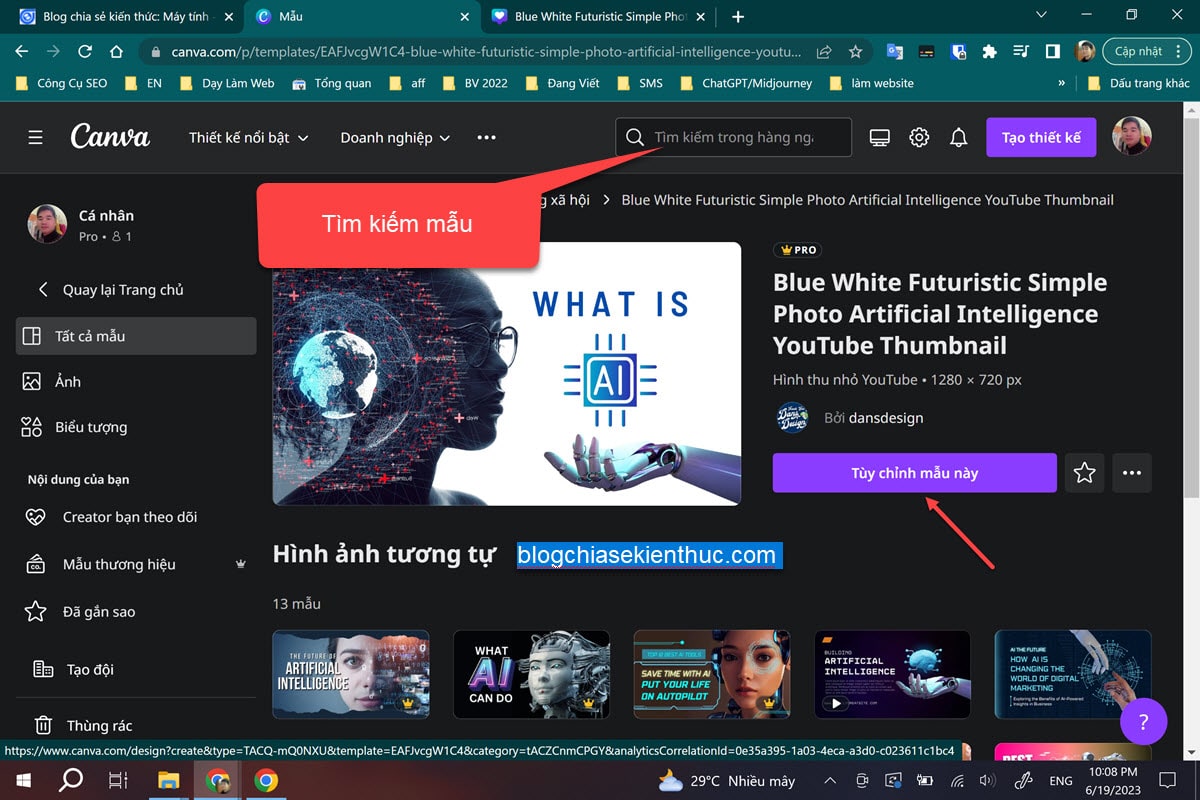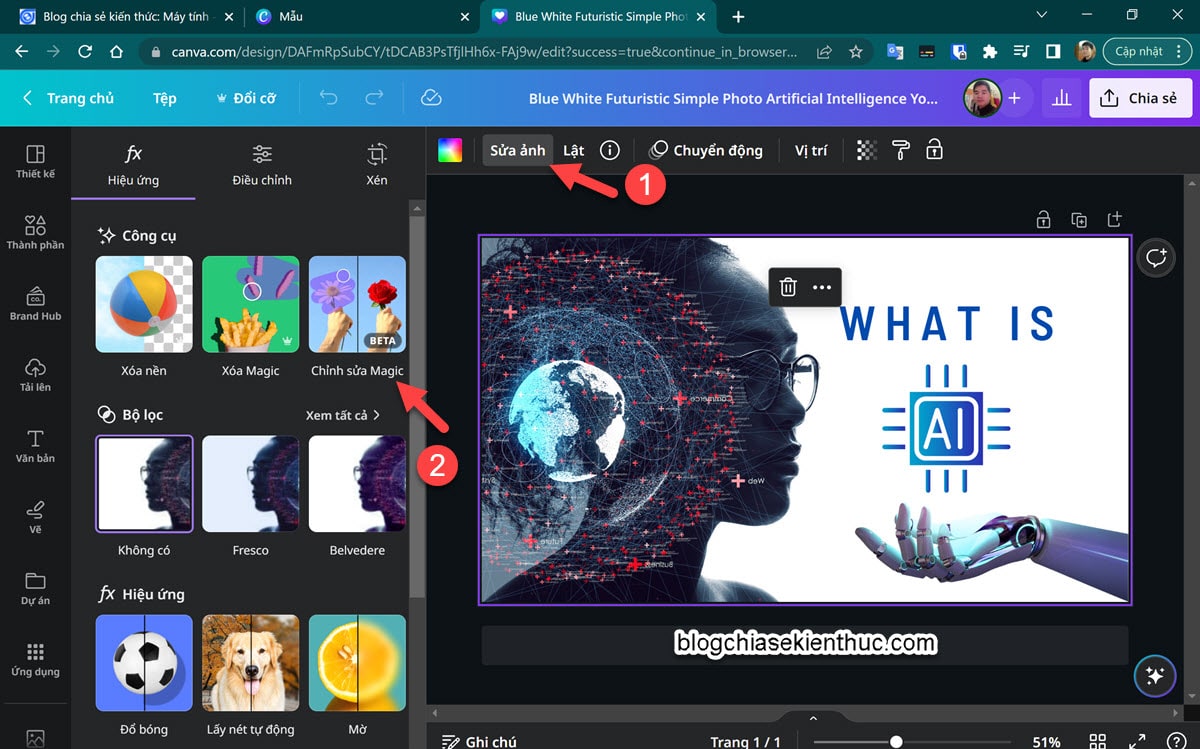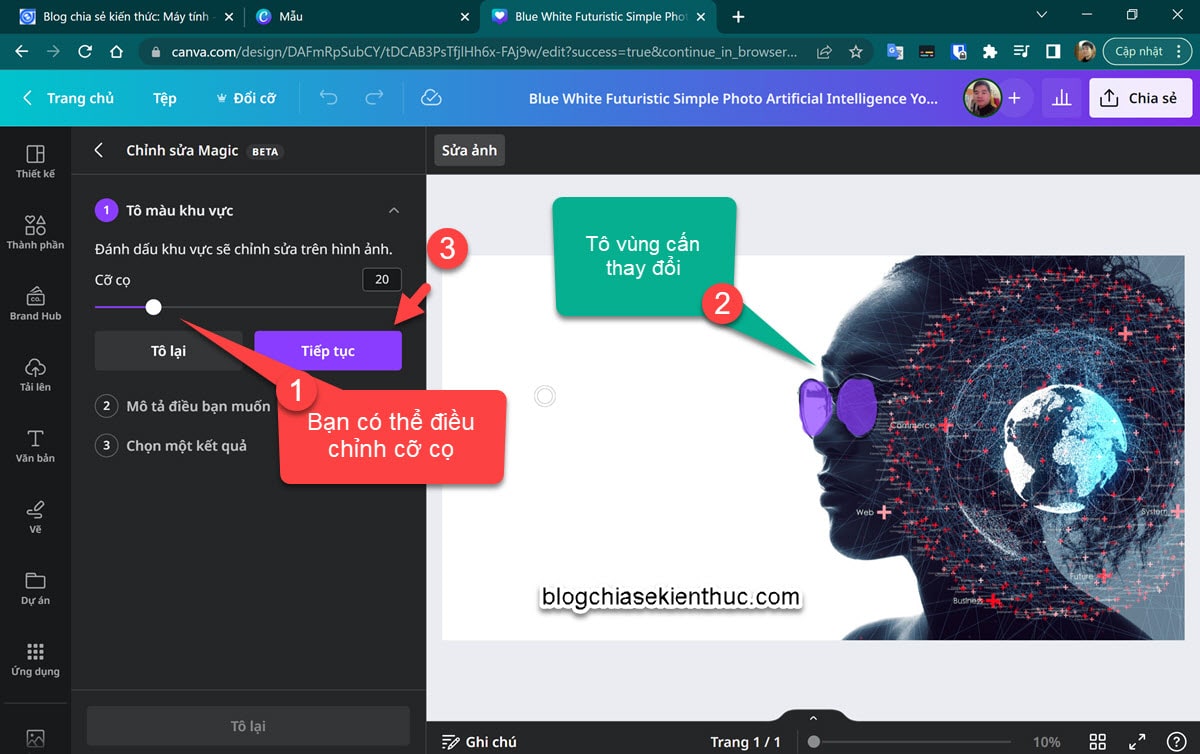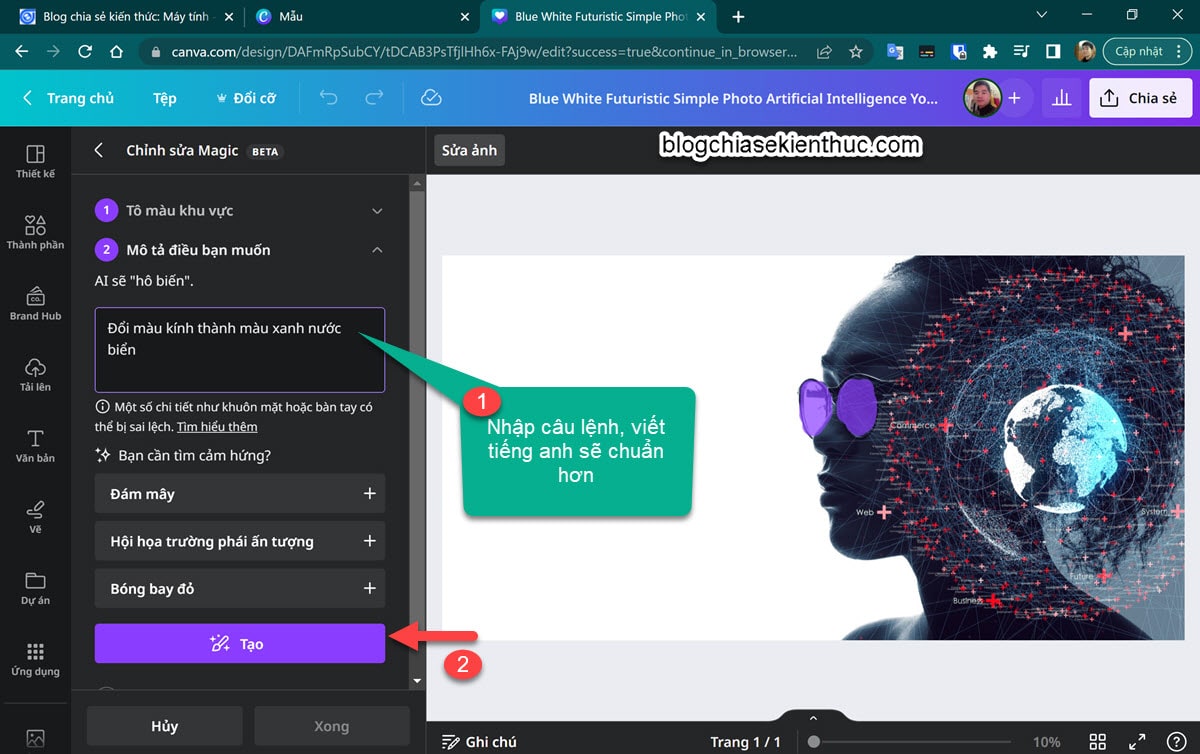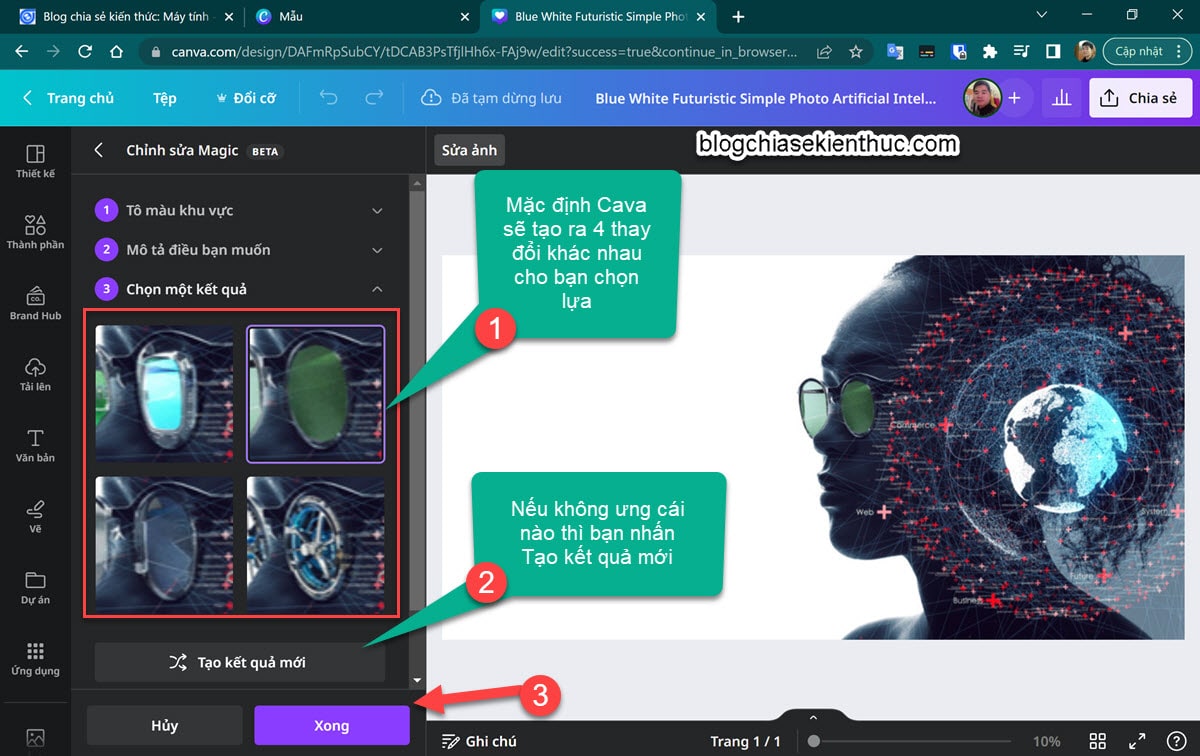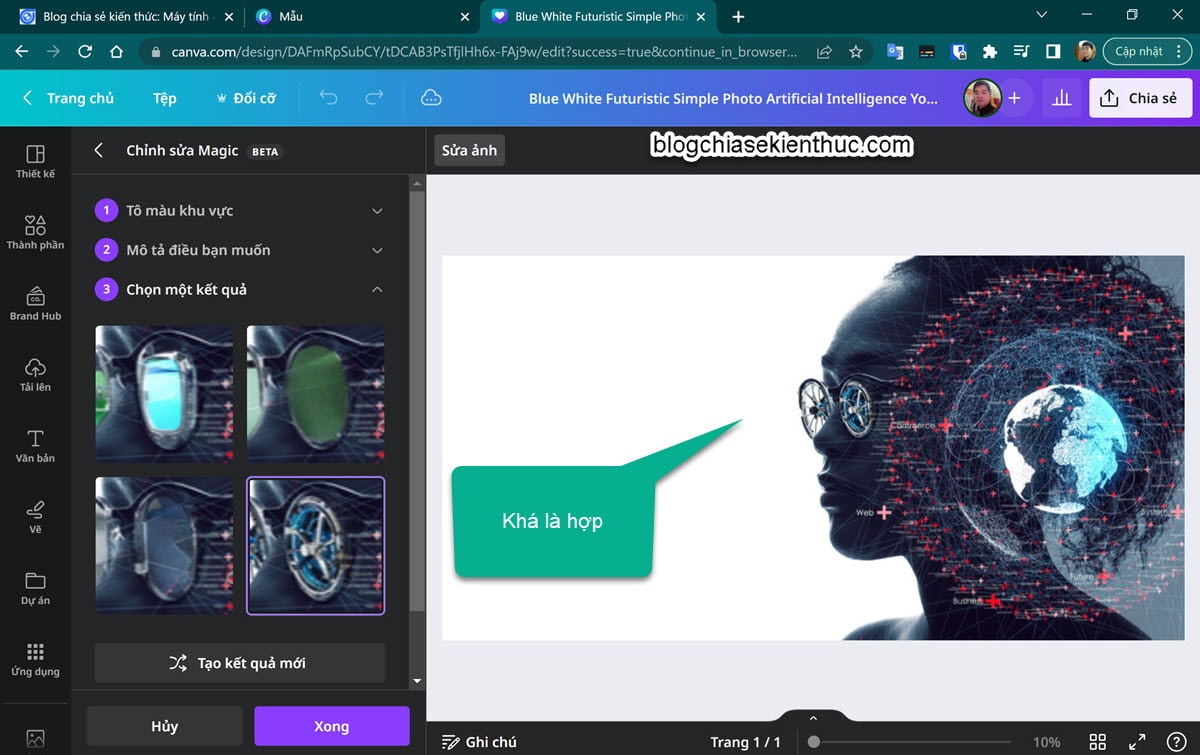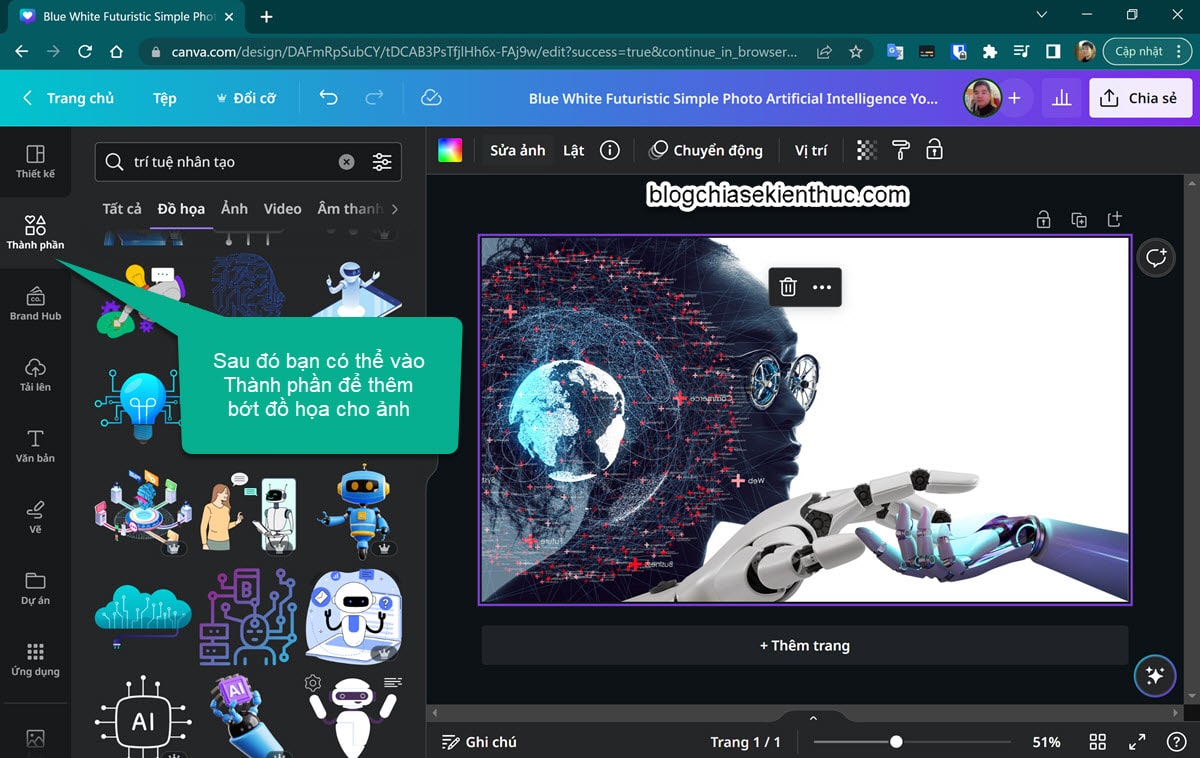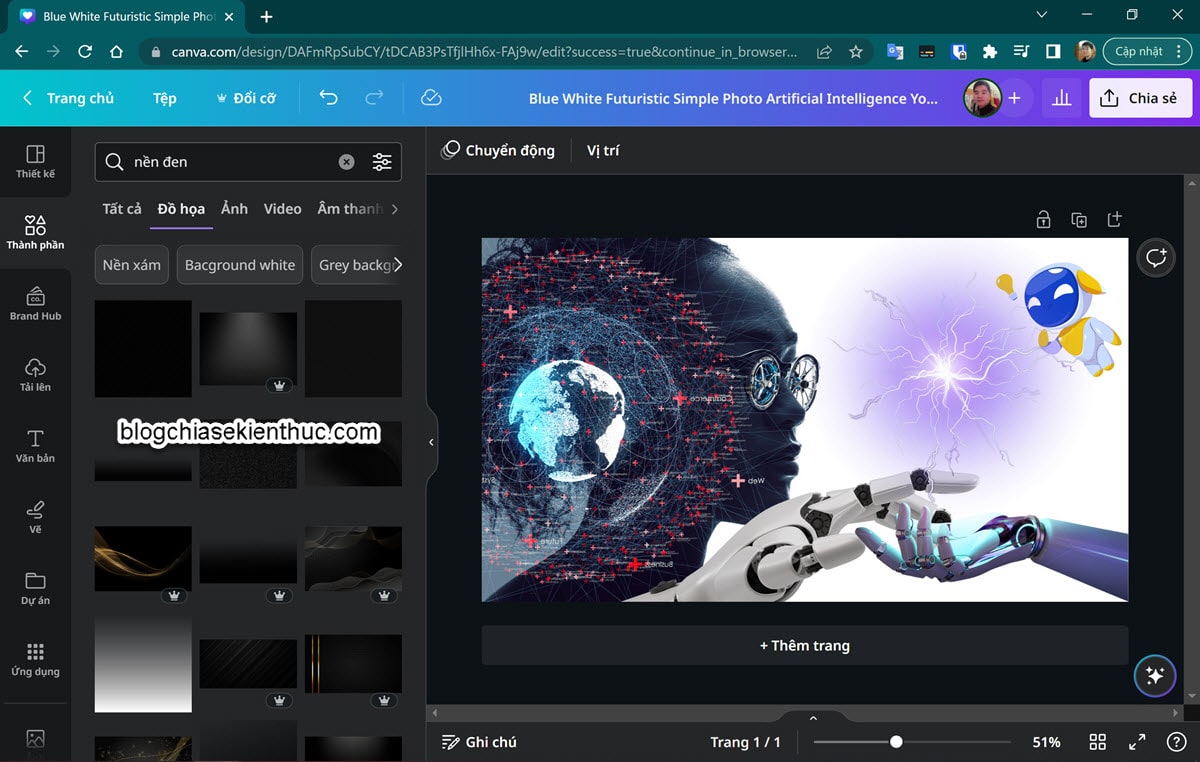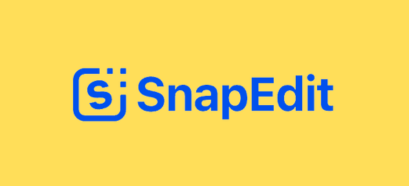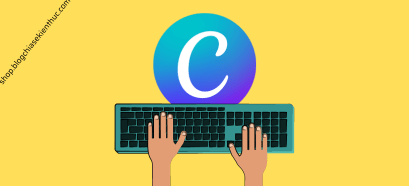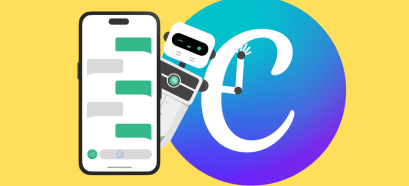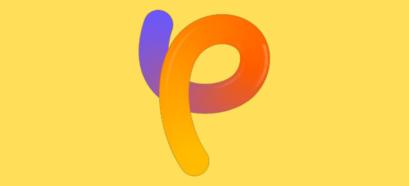Canva Pro có rất nhiều tính năng hay ho và hữu ích. Một trong số đó không thể không kể đến tính năng Magic có trên Canva được.
Chỉnh sửa Magic là một tính năng chỉnh sửa ảnh bằng AI của Canva Pro, với tính năng này bạn có thể thay thế bất kỳ đối tượng nào trên hình ảnh chỉ bằng những câu lệnh (prompt) đơn giản.
Hoặc bạn có thể sử dụng để thêm chi tiết cho bức ảnh, ví dụ như thêm bông hoa, thêm con cún… hay thêm bất cứ thứ gì vào bức ảnh, miễn sao nó phù hợp với bức ảnh hiện tại là được.
Nói như vậy có lẽ nhiều bạn vẫn chưa hình dung ra, vậy nên chúng ta sẽ đi vào phần hướng dẫn chi tiết luôn nhé.
Các sử dụng tính năng chỉnh sửa Magic trên Canva Pro
Bước 1. Bạn mở Canva lên, tìm kiếm hình ảnh hoặc upload hình ảnh từ bên ngoài vào để chỉnh sửa.
Bước 2. Bạn nhấn vào hình ảnh => chọn Sửa ảnh => chọn tiếp tính năng Chỉnh sửa Magic
Bước 3. Bước này chúng ta sẽ điều chỉnh nét cọ, tùy từng trường hợp mà chúng ta điều chỉnh to/nhỏ cho phù hợp nhất.
Ví dụ trong trường hợp này muốn muốn thay đổi màu kính, kiểu dáng… cho chiếc kính nhé. Mình sẽ tô 2 mắt kính như hình dưới.
Tiếp theo, bạn hãy nhập câu lệnh (prompt) và khung mô tả. Nhập tiếng anh sẽ chuẩn hơn các bạn nhé => sau đó bấm Tạo.
Lúc này Canva sẽ tạo ra cho chúng ta 4 mẫu kính khác nhau. Bạn có thể bấm vào từng hình để xem.
Không “chim ưng” được tấm nào thì tiếp tục bấm vào nút Tạo kết quả mới để Canva tiếp tục tạo ra 4 kết quả khác nhé.
Mình sẽ chọn thử 1 vài kết quả.
Nếu ưng ý thì bạn nhấn vào nút Xong nhé.
Okay, bây giờ thì bức ảnh đã được thay đổi rồi, bây giờ bạn có thể tiếp tục chỉnh sửa, thêm bớt các đồ họa cho ảnh để thêm phần sinh động.
Như vậy là xong, xuất ảnh và post thôi >.<
Lời Kết
Chỉnh sửa Magic là một tính năng rất mạnh mẽ trên Canva, mặc dù đang trong giai đoạn Beta nhưng mình thấy nó đã khá là hoàn thiện rồi.
Đây có lẽ là một tính năng mặc định của bất kỳ phần mềm chỉnh sửa ảnh nào có tích hợp AI, tên gọi thì có thể khác nhau nhưng cách chúng hoạt động là giống nhau.
Tính năng này khá giống với tính năng Generative Fill trong Photoshop, hoặc các công cụ tạo ảnh từ text như Midjourney hay DALL-E
Hi vọng là bài viết này sẽ hữu ích với bạn, chúc các bạn sớm làm chủ được Canva nhé. À quên, khi nâng cấp Canva Pro bên mình sẽ được tặng một khóa học Canva từ cơ bản đến nâng cao các bạn nhé.
Kiên Nguyễn – Blogchiasekienthuc.com
 Blog Chia Sẻ Kiến Thức Máy tính – Công nghệ & Cuộc sống
Blog Chia Sẻ Kiến Thức Máy tính – Công nghệ & Cuộc sống